Win10桌面窗口管理器永久关闭如何操作
- WBOYWBOYWBOYWBOYWBOYWBOYWBOYWBOYWBOYWBOYWBOYWBOYWB转载
- 2024-03-04 22:30:24710浏览
php小编百草为您介绍Win10桌面窗口管理器永久关闭的操作方法。在Windows 10系统中,桌面窗口管理器是一个重要的系统进程,但有时可能会影响到系统性能。想要永久关闭窗口管理器,可以通过任务管理器找到该进程,右键点击选择“结束任务”即可。接下来,需要在注册表中进行设置,具体操作方法可参考以下内容。
操作步骤
1、右击桌面下方中的任务栏,接着选择选项列表中的"任务管理器"。
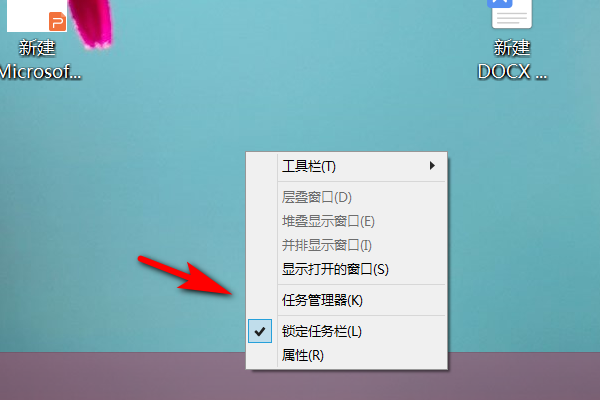
2、进入到新的界面后,点击下方中的"详细信息"。
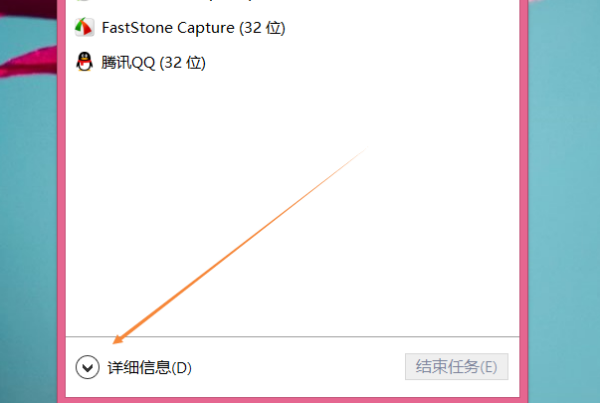
3、在打开的窗口中,找到桌面窗口管理器并右击选择"结束任务",并在弹出的窗口中,将"放弃未保存的数据并关闭"小方框勾选上即可。
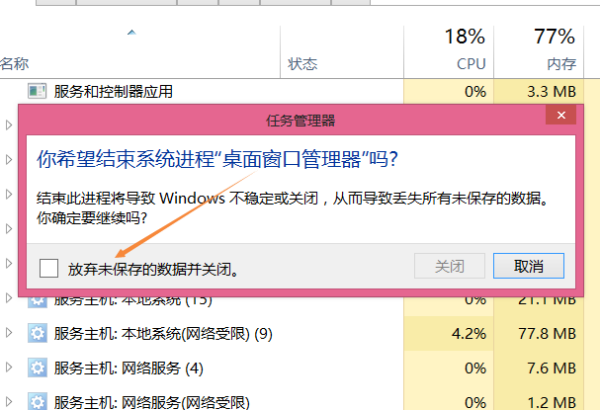
扩展阅读
| 系统设置 | |||
| 声音可视化通知 | 声音输出设备 | 自动清除文档历史记录 | 管理右键菜单功能 |
| 字体平滑关闭 | 打字时光标异常跳动 | 设置不待机 | 关闭系统提示音 |
| Win10刷新桌面很慢 | Win10界面显示不全 | 双系统删除 | eng输入法删除 |
| 字体无法导入 | 单独调整应用声音 | ||
以上是Win10桌面窗口管理器永久关闭如何操作的详细内容。更多信息请关注PHP中文网其他相关文章!
声明:
本文转载于:nndssk.com。如有侵权,请联系admin@php.cn删除
上一篇:电脑调亮度怎么调快捷键win11下一篇:win10文件后缀名怎么显示

